win10修复网卡驱动的方法 win10怎么修复网卡驱动
更新时间:2023-09-03 14:48:00作者:zheng
我们需要在win10电脑中安装网卡驱动才能够让win10电脑能够正常识别网卡并且连接网络,但是有些用户在使用win10电脑的时候却发现网卡驱动出现了异常,导致无法连接网络,那么该如何修复呢?今天小编就教大家win10修复网卡驱动的方法,如果你刚好遇到这个问题,跟着小编一起来操作吧。
推荐下载:window10纯净版
方法如下:
1、右键点击任务栏上的“网络”图标,在弹出的菜单中点击【打开“网络和internet”设置】。
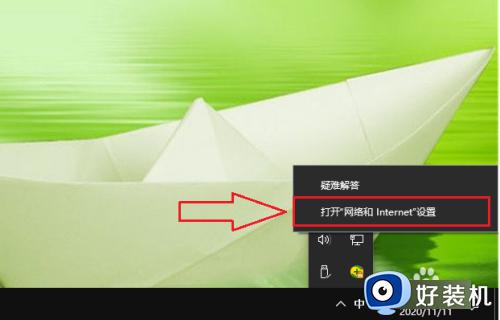
2、点击【更改适配器选项】。
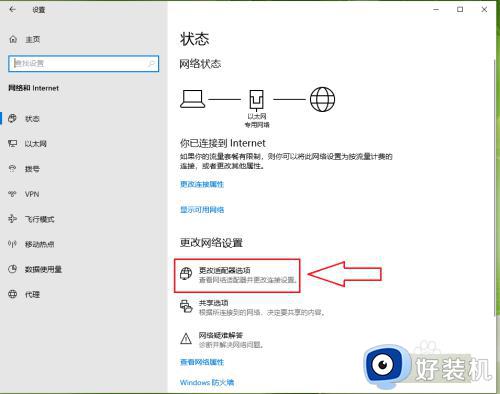
3、右键点击“以太网”,在弹出的菜单中点击【属性】。
注意:如果使用的是无线网络,则点击“WLAN”。
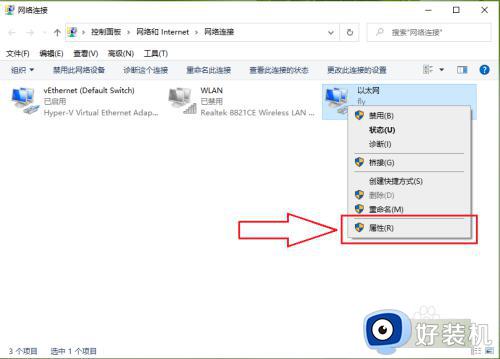
4、点击【配置】。
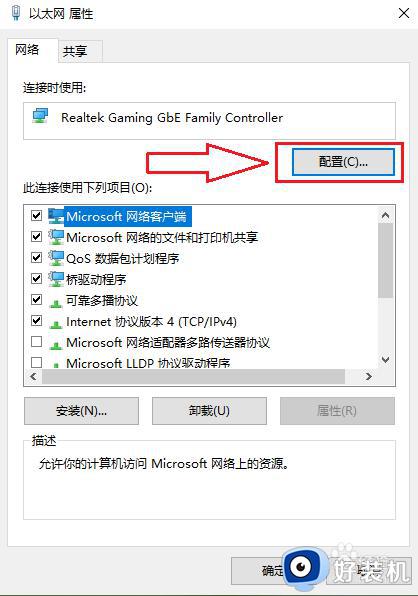
5、依次点击【驱动程序】>>【回退驱动程序】。
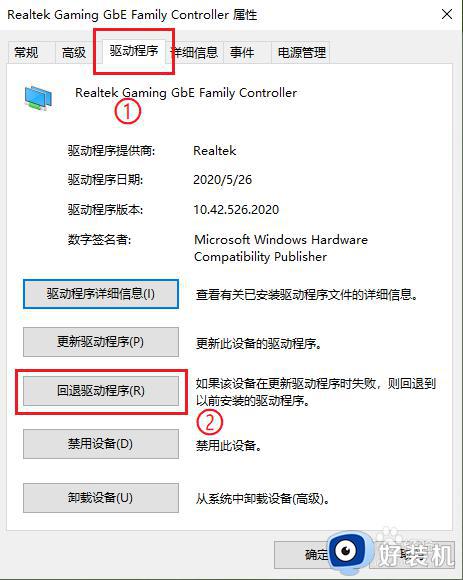
6、随便选择一个回退原因,然后点击【是】。
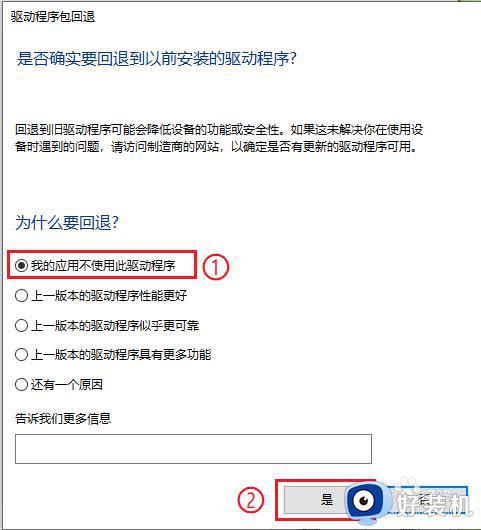
7、结果展示。
●设置成功后,“回退驱动程序”选项变成灰色;
●可以发现驱动程序版本由“10.42.526.2020”变成了“10.32.1206.2018”。
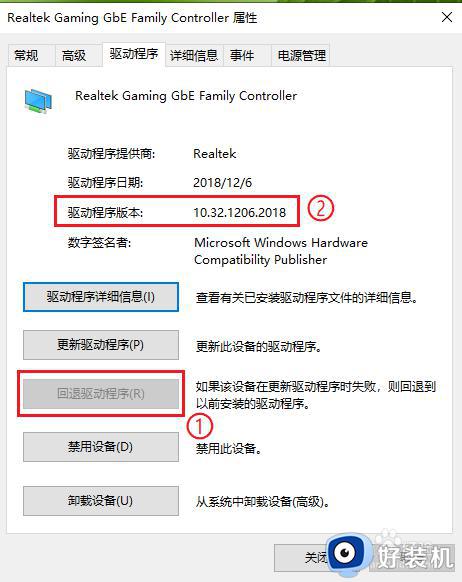
以上就是关于win10修复网卡驱动的方法的全部内容,还有不懂得用户就可以根据小编的方法来操作吧,希望能够帮助到大家。
win10修复网卡驱动的方法 win10怎么修复网卡驱动相关教程
- win10网卡驱动异常怎么修复 win10修复网卡驱动的具体方法
- win10网卡驱动异常怎么修复 如何修复win10电脑的网卡异常
- win10网卡驱动安装不上怎么办 win10网卡驱动程序安装失败解决方法
- win10网卡驱动怎么更新 win10更新网卡驱动的图文教程
- 如何重装网卡驱动程序win10 win10系统重装网卡驱动程序的两种方法
- win10重装网卡驱动程序在哪 win10重装网卡驱动程序的方法介绍
- win10网卡ac9560感叹号代码10的修复方法 win10无线网卡驱动有感叹号怎么解决
- win10安装无线网卡驱动失败什么原因 win10安装无线网卡驱动失败几种解决方法
- 如何解决显卡驱动与win10版本不兼容 显卡驱动与win10版本不兼容的修复方法
- win10显卡驱动报错怎么办 win10显卡驱动异常怎么修复
- win10拼音打字没有预选框怎么办 win10微软拼音打字没有选字框修复方法
- win10你的电脑不能投影到其他屏幕怎么回事 win10电脑提示你的电脑不能投影到其他屏幕如何处理
- win10任务栏没反应怎么办 win10任务栏无响应如何修复
- win10频繁断网重启才能连上怎么回事?win10老是断网需重启如何解决
- win10批量卸载字体的步骤 win10如何批量卸载字体
- win10配置在哪里看 win10配置怎么看
win10教程推荐
- 1 win10亮度调节失效怎么办 win10亮度调节没有反应处理方法
- 2 win10屏幕分辨率被锁定了怎么解除 win10电脑屏幕分辨率被锁定解决方法
- 3 win10怎么看电脑配置和型号 电脑windows10在哪里看配置
- 4 win10内存16g可用8g怎么办 win10内存16g显示只有8g可用完美解决方法
- 5 win10的ipv4怎么设置地址 win10如何设置ipv4地址
- 6 苹果电脑双系统win10启动不了怎么办 苹果双系统进不去win10系统处理方法
- 7 win10更换系统盘如何设置 win10电脑怎么更换系统盘
- 8 win10输入法没了语言栏也消失了怎么回事 win10输入法语言栏不见了如何解决
- 9 win10资源管理器卡死无响应怎么办 win10资源管理器未响应死机处理方法
- 10 win10没有自带游戏怎么办 win10系统自带游戏隐藏了的解决办法
